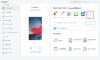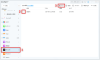プレスリリース
「AnyTrans」のホームページ:https://bit.ly/3FogA7e
AnyTransは2023年3月15日(水)に新しいバージョンに更新しました。ボイスメモの読み込み速度を向上していくつかのバグを修正しました。
iPhone内に保存されているボイスメモをパソコンに転送してバックアップしたいですが、方法がわからないので困っていますか。ここで、ケーブルあるとなしの場合に、iPhoneのボイスメモをPCに転送する方法をまとめて紹介しますから、自分の必要によって選択してください。
目録
方法1.専用ツールAnyTransでiPhoneのボイスメモをPCに移行
方法2.iTunesを利用してiPhoneのボイスメモをPCにバックアップ
方法3.メールでiPhoneのボイスメモをPCに転送
方法4.iCloudでiPhoneのボイスメモをPCに移動
方法1.専用ツールAnyTransでiPhoneのボイスメモをPCに移行
AnyTransはiPhone/iPad/iPod向け専用のデータ転送ツールです。数クリックだけでiPhone内のデータをパソコンに転送できますから、初心者でも楽に利用できます。しかも、ボイスメモだけでなく、写真、音楽、メッセージなどほとんどのデータを支持しています。今すぐ無料体験版をダウンロードして試しましょう。
もっと詳しく: https://bit.ly/3FogA7e
AnyTransでの操作手順
Step 1: iPhoneをUSBケーブルでパソコンと接続 > 「その他」をクリックしてカテゴリで管理の画面に入ります。
[画像1: https://prtimes.jp/i/11895/217/resize/d11895-217-a3df3f87231a02e0648d-0.png ]
Step 2: 「ボイスメモ」を探してクリック > バックアップしたいボイスメモを選択 > 右上の「PCへ」ボタンをクリックしてiPhoneのボイスメモをパソコンに転送してバックアップします。
[画像2: https://prtimes.jp/i/11895/217/resize/d11895-217-29783dbf7f16da498239-1.png ]
動画で操作手順を確認
[動画: https://www.youtube.com/watch?v=CQbzNdTw1sM ]
方法2.iTunesを利用してiPhoneのボイスメモをPCにバックアップ
Step 1.付属のUSBケーブルでiPhoneとiTunesを接続、iTunes 画面左上のを選択します。
Step 2.「ミュージック」を選択し、「音楽を同期」にチェックを入れます。
Step 3. 「ボイスメモを含める」項目にチェックを入れて、「同期」または「適用」を選択します。
方法3.メールでiPhoneのボイスメモをPCに転送
Step 1.iPhoneで「ボイスメモ」を起動します。
Step 2.PCに転送したい「ファイル名」をタップします。
Step 3. ファイル名の下の「…」をタップします。
Step 4.「共有」をタップして、「メール」を選択します。
Step 5.送信先のアドレスを入力し、「送信」アイコンをタップします。
Step 6.PCで送信先のメールをサインインして、「ボイスメモ」をダウンロードして保存します。
方法4.iCloudでiPhoneのボイスメモをPCに移動
Step 1.iPhoneでボイスメモアプリを立ち上げます、転送したいファイルの「ファイル名」をタップします。
Step 2. ファイル名の下の「…」をタップ、「ファイルに保存」を選択します。
Step 3.「iCloud Drive」を選択して、「保存」をタップします。それで、iPhoneのボイスメモをiCloud Driveにアップロードできます。
Step 4.PCでiCloudのデスクトップ版を起動、またはicloud.comにアクセスします。
Step 5.iCloud Driveに入ります。
Step 6.パソコンに保存したいボイスメモを選択して、右上のダウンロードアイコンをクリックします。それで、iPhoneのボイスメモをPCに保存できます。
まとめ
以上はiPhoneのボイスメモをPCに転送する4つの方法です。AnyTransを利用したら、iPhone内のデータを自由にiPhoneとパソコンの間で転送できます。もし写真、音楽、ビデオ、カレンダーなどのデータを自由自在に転送したいなら、今すぐAnyTransをダウンロードして体験しましょう。
無料体験:https://bit.ly/3FogA7e
関連記事
5つ方法でiPhoneから電話帳を移行する
https://www.imobie.jp/support/transfer-contact-from-iphone-to-iphone-application.htm
iPhoneからiPhoneにアプリを一括&個別選択して移行する方法6つ
https://www.imobie.jp/support/transfer-application-from-iphone-to-iphone.htm
iPhoneからiPhoneに写真を転送する10つの方法
https://www.imobie.jp/support/how-to-transfer-photos-from-iphone-to-iphone.htm
【iMobie(アイ・モビー)社について】
デジタルライフをよりシンプルに
iMobie公式サイト:https://bit.ly/3LvKNFh
公式Twitter(ツイッター):https://twitter.com/iMobie_jp
公式YouTubeチャンネル:https://www.youtube.com/c/imobiejapan
公式TikTok(ティックトック):https://www.tiktok.com/@imobie_jp_official
プレスリリース提供:PR TIMES